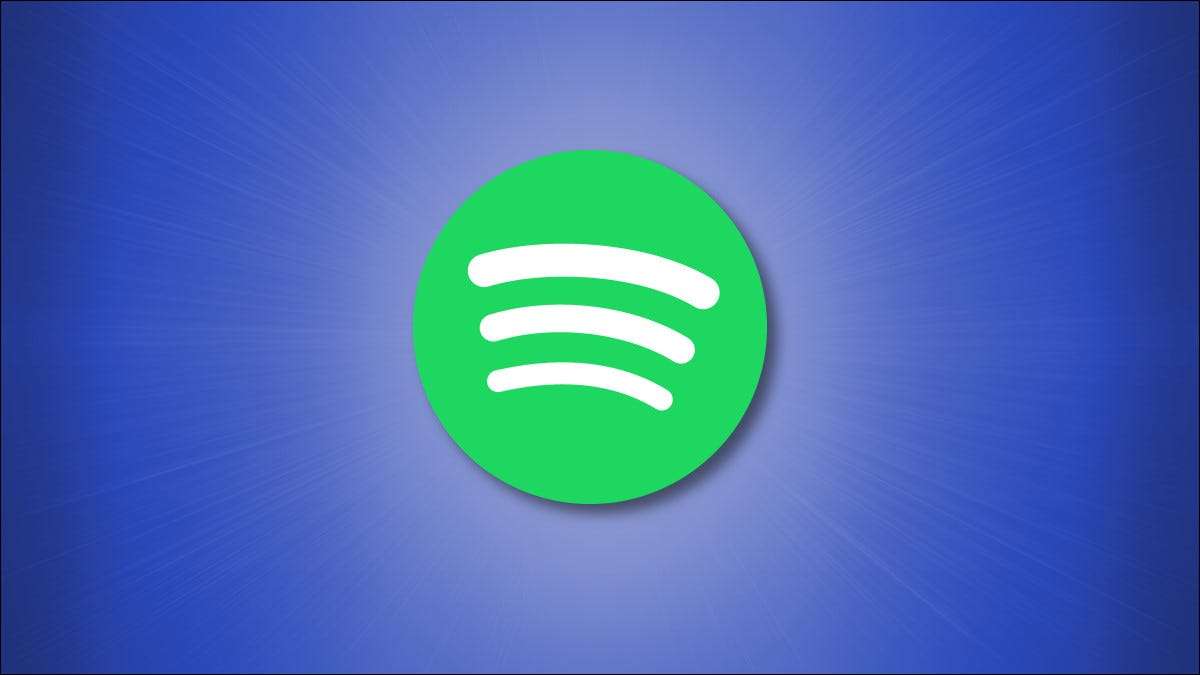
Spotify позволяет вам сэкономить песни и подкасты в ваши часы Apple, что означает, что вы можете пойти на бег, не оставляя музыку позади. Сегодня мы собираемся показать вам, как начать загружать эти песни и подкасты.
Что нужно скачать Spotify Songs на Apple Watch
Прежде чем вы сможете скачать Spotify Songs и Podasts в свои Apple Watch, давайте проверим, будут ли основы на месте. Во-первых, эта функция доступна только для подписчиков Spotify Premium. Если вы на свободном уровне, вам придется начать платить Spotify, прежде чем вы сможете начать воспроизводить песни в автономном режиме на ваших часах.
Если вы включены Spotify Premium. , вы можете использовать эту функцию, если у вас есть Apple Watch Series 3 или любые новые модели SmartWatch. С точки зрения программного обеспечения эта функция доступна с Watchos 6 или более новыми версиями, хотя Spotify рекомендует обновлять, по крайней мере, Watchos 7.1 для лучших результатов.
СВЯЗАННЫЕ С: Spotify Free Vs. Premium: стоит ли обновлять?
Наконец, вы должны убедиться, что вы запускаете Последняя версия Spotify на вашем iPhone и что у вас есть подключение к Интернету (Wi-Fi или сотовые данные).
Spotify позволяет загружать около 10 часов песен и подкастов к вашим яблочным часам. Этот номер выше, если у ваших часов Больше хранилища доступно , по словам Spotify. Тем не менее, есть ограничение загрузки 50 песен Spotify на Playlist на Apple Watch.
Если у вас есть много крупных плейлистов на Spotify, вы должны рассмотреть возможность создания более мелких плейлистов из 50 песен для ваших часов Apple. Поскольку часы Apple не играют музыку, используя динамик, не забудьте использовать пару Наушники Bluetooth к Играть песни используя часы.
СВЯЗАННЫЕ С: Как использовать наушники Bluetooth и динамики с Apple Watch (чтобы слушать музыку)
Теперь, когда вы знаете все минимальные требования для скачивания Spotify Songs на Apple Watch, давайте посмотрим на следующие шаги.
Как установить Spotify на Apple Watch
Чтобы загрузить Spotify Songs на ваших Apple Watch, вам нужно установить Spotify, как на вашем iPhone, так и на ваших яблочных часах. Стоит вспомнить, что часы Apple работает только с iPhone, поэтому эта функция будет работать только для тех, у кого есть iPhone и Apple Watch.
СВЯЗАННЫЕ С: 8 Должен иметь приложения для ваших яблочных часов
Как только вы установили приложение Spotify на своем iPhone, убедитесь, что вы вошли в систему на свою учетную запись. Далее вы можете быстро проверить, было ли приложение установлено на часы Apple. Чтобы сделать это, откройте приложение Watch на вашем iPhone и нажмите вкладку «Мои часы» в нижней панели.
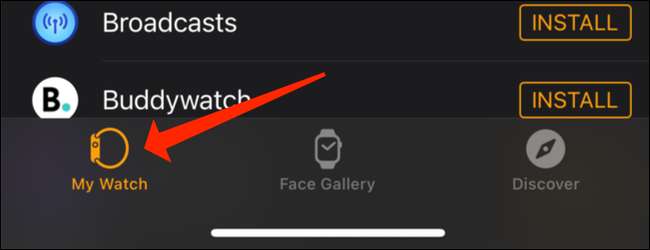
На вкладке «Мои часы» на приложении Watch iPhone прокрутите вниз до секции «Установленные в Apple Watch» и посмотрите, находится ли «Spotify» в списке. Если он появится в этом разделе, нажмите «Spotify».
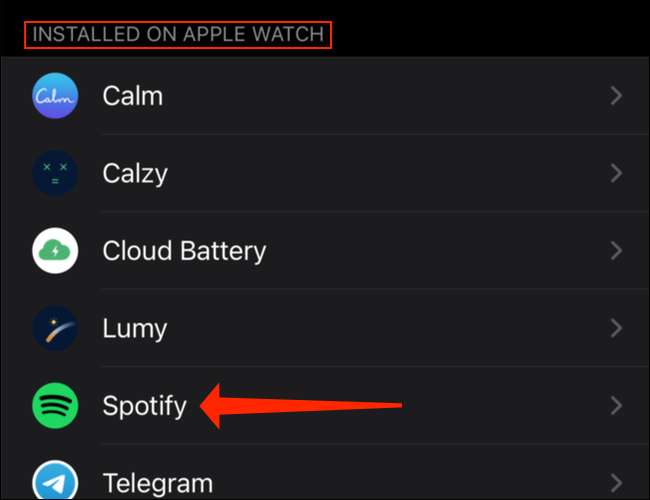
Чтобы убедиться, что Spotify также находится в ваших часах Apple, убедитесь, что включен параметр «Показать приложение в Apple Watch».
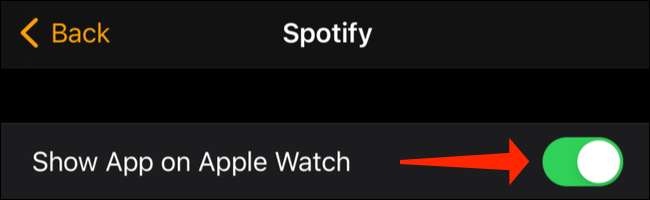
В случае, если Spotify не находится в списке приложений «Установлено в приложениях Apple Watch», вы можете прокрутить раздел «Доступные приложения» в приложении Watch Watch iPhone и искать Spotify. Раздел «Доступные приложения» перечислены все приложения, которые могут быть установлены на часы Apple.
Нажмите кнопку «Установить» рядом с «Spotify» в разделе «Доступные приложения» в разделе Приложение Watch на iPhone.

Это будет установить Spotify на ваших часах Apple.
Как скачать Spotify Songs и Podasts в Apple Watch
С участием Spotify установлен На iPhone и Apple Watch мы можем приступить к загрузке песен на часы для оффлайн прослушивания. Spotify позволяет загружать целые плейлисты или альбомы на ваши часы Apple, но не отдельных песен. Однако вы можете скачать отдельные эпизоды подкаста на часы, и вы даже можете создавать Spotify Playlists только для ваших Apple Watch.
Чтобы сохранить песни для оффлайн прослушивания в Spotify, откройте приложение на своем iPhone и перейдите к альбому или плейлист Что вам нужно. Как только вы сделали это, нажмите на значок трех точек выше имени первой песни в альбоме или плейлисте.
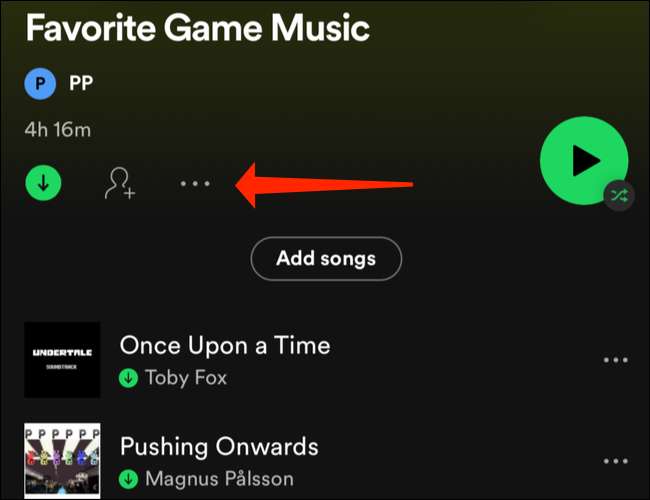
СВЯЗАННЫЕ С: Как искать песни в списке Spotify Playlist
Для подкастов икона трех точек отображается ниже описания и продолжительности каждого эпизода. Чтобы загрузить подкаст, вы можете найти эпизод, который вы хотите сохранить и нажать на значок трехтот.
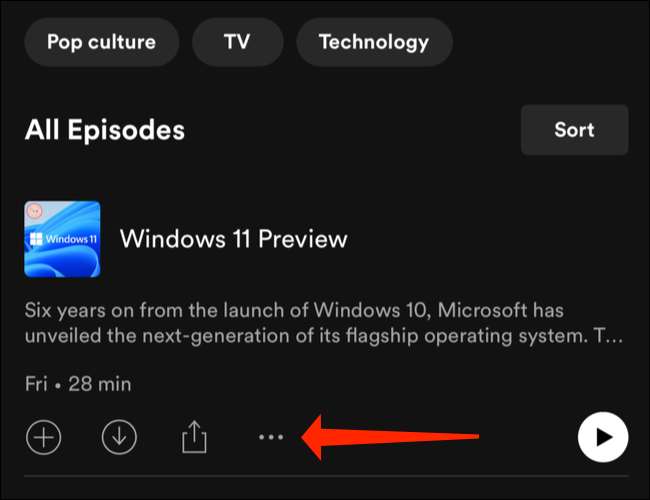
Нажав на значок трехтот для любого альбома, плейлиста или подкаста открывает меню с несколькими вариантами. Выберите «Загрузить в Apple Watch», чтобы начать процесс сохранения песен или подкастов для оффлайн прослушивания.
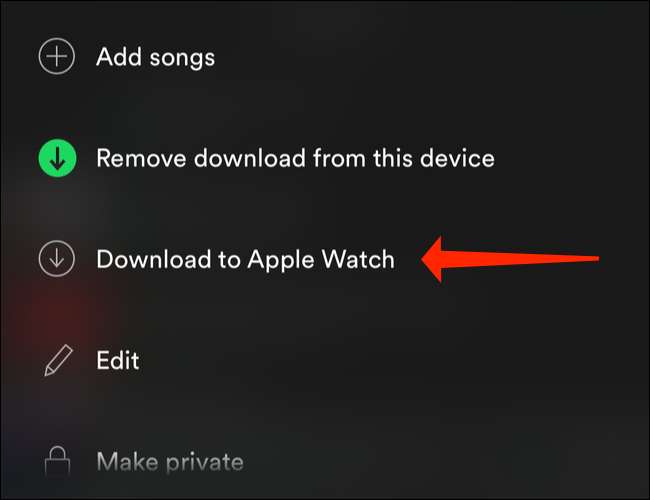
К сожалению, нет никакого прогресса для загрузки Apple Watch в приложении iPhone Spotify. Чтобы увидеть, заполнила ли ваша загрузка, откройте приложение Spotify на Apple Watch и проведите пальцем влево, пока вы находитесь на экране «Недавно играл».
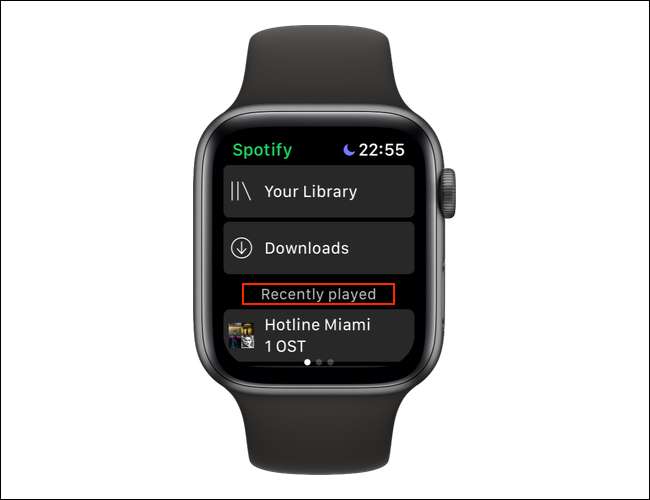
На странице «Недавно играл» в приложении Spotify's Apple Watch прокрутите вверх, пока не увидите кнопку «Загрузки». Нажмите «Загрузки», чтобы проверить, какие песни или подкасты были загружены.
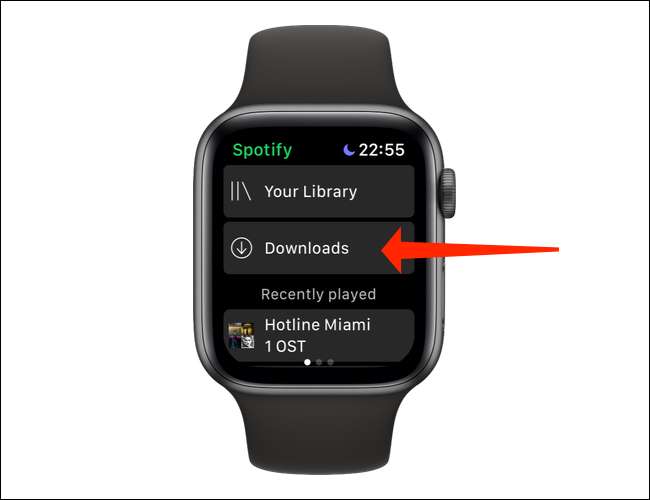
Очередь загрузки довольно прост в приложении Spotify's Apple Watch. Вы увидите слово «Загрузка» под всеми файлами, которые загружаются с вашего iPhone. Имейте в виду, что поскольку этот перевод с iPhone в Apple Watch проходит через Bluetooth, он займет больше времени, чем обычно, чтобы завершить загрузку.
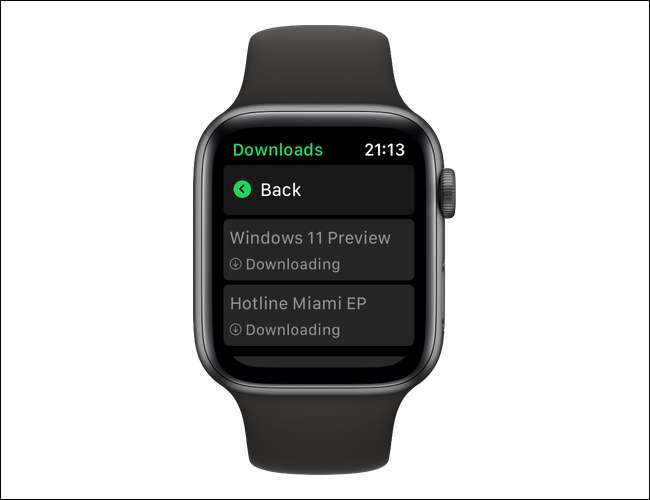
На странице «Загрузки» в Spotify для Watch Apple вы можете нажать «Редактировать загрузки», чтобы прекратить загрузку любых элементов в очереди или удалить загруженный файл из ваших часов Apple. Это покажет еще одну страницу со списком загруженных файлов.
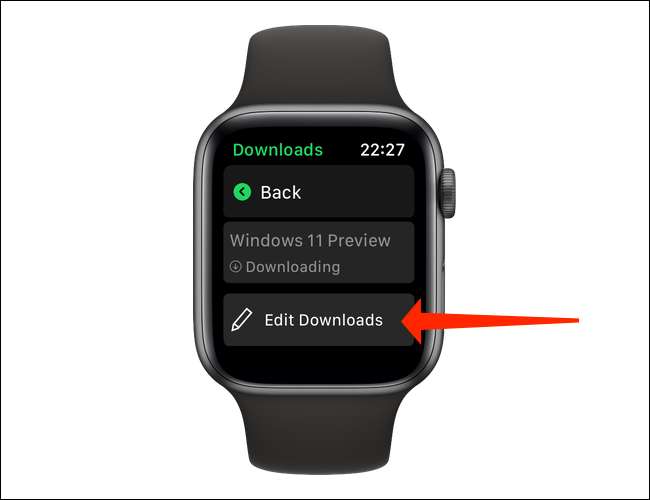
Выберите плейлист или подкаст, который вы хотите удалить, а затем нажмите «Удалить» в странице загрузки.
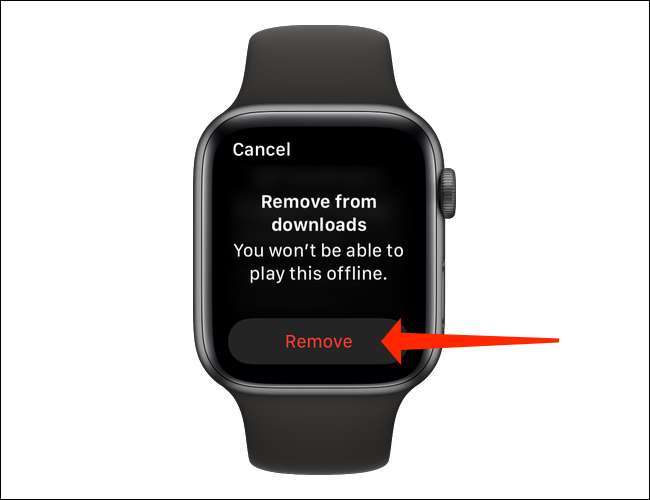
Кроме того, вы можете удалить файлы, загруженные в Apple Watch из приложения для iPhone Spotify. Откройте загруженный альбом или плейлист в приложении iPhone Spotify и коснитесь значка трехтот над первой песней.
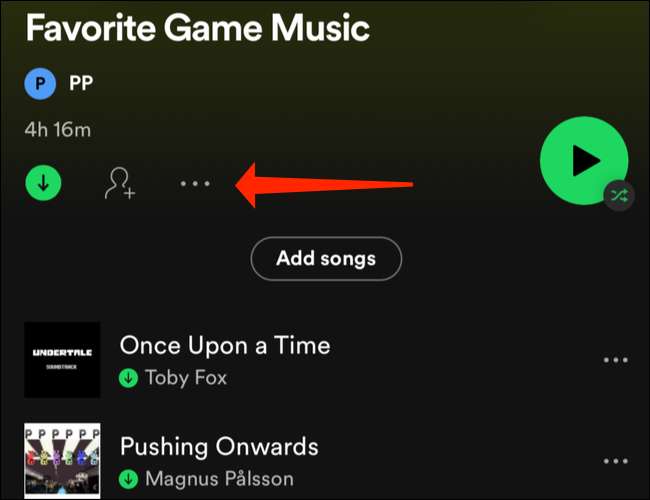
Для подкастов этот значок трех точек появляется рядом с эпизодом, который вы загрузили в Apple Watch.
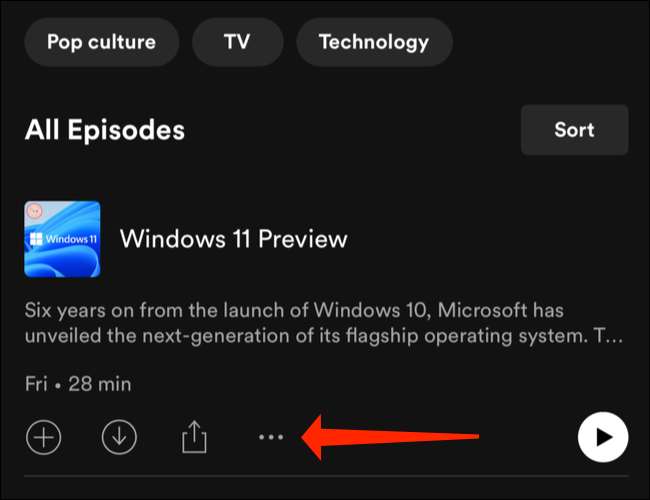
После нажатия значка трех точек выберите «Удалить из Apple Watch», чтобы удалить загруженный файл.

Когда ваши песни загружаются на Spotify, вы можете оставить свой телефон за подключение ваших наушников и наслаждаться музыкой. Повеселись!







